word怎么自動(dòng)生成目錄,word生成目錄
對(duì)于一些比較正式的Word文檔,我們都會(huì)使用到目錄,比如產(chǎn)品說(shuō)明,合同協(xié)議,論文等。但是有些不經(jīng)常使用word的同學(xué)不知道具體word怎么自動(dòng)生成目錄,下面辦公人導(dǎo)航網(wǎng)就和大家分享word生成目錄的方法。
1.首先我們需要把文檔整理好,設(shè)置好標(biāo)題。
根據(jù)自己的需求將一級(jí)標(biāo)題,二級(jí)標(biāo)題等都設(shè)置好。選擇標(biāo)題再通過(guò)開(kāi)始-樣式,即可設(shè)置標(biāo)題。你也可以通過(guò)視圖,選擇大綱視圖來(lái)設(shè)置,設(shè)置標(biāo)題級(jí)別時(shí)可以通過(guò)按Ctrl連續(xù)選擇多個(gè)標(biāo)題,批量設(shè)置標(biāo)題級(jí)別。
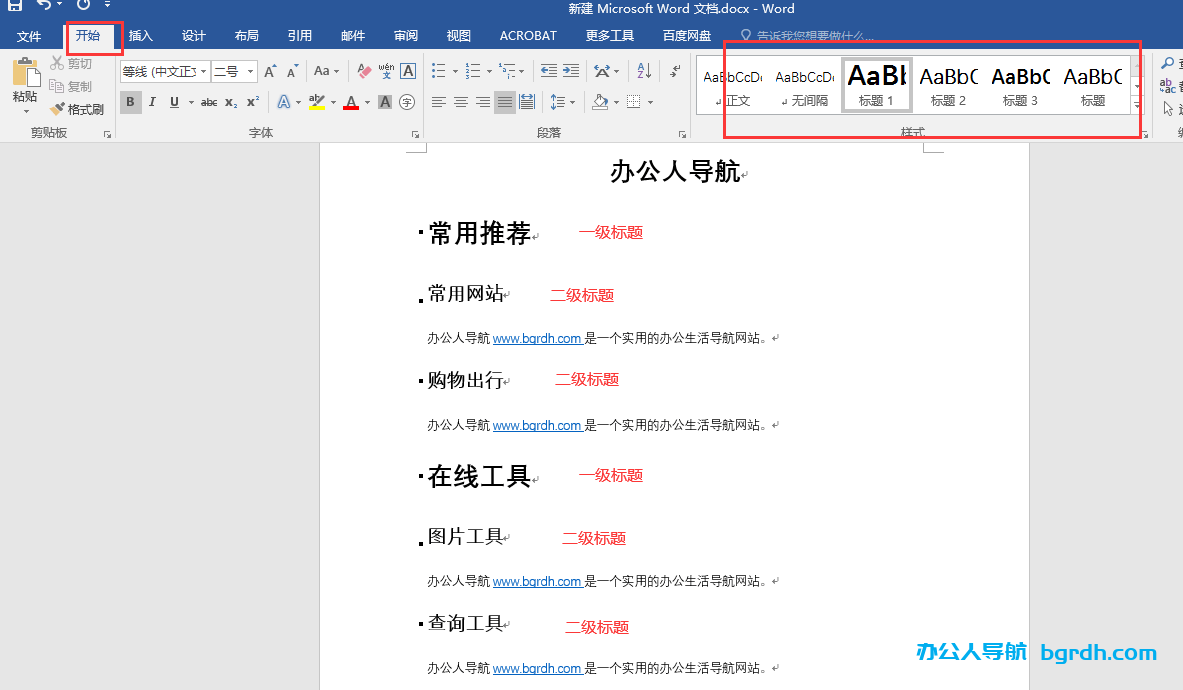
2.按照標(biāo)準(zhǔn)設(shè)置好標(biāo)題格式后,使用自動(dòng)生成目錄。
先將鼠標(biāo)光標(biāo)放在需要生成目錄的位置,然后再點(diǎn)擊引用-目錄-自動(dòng)目錄,即可添加目錄。
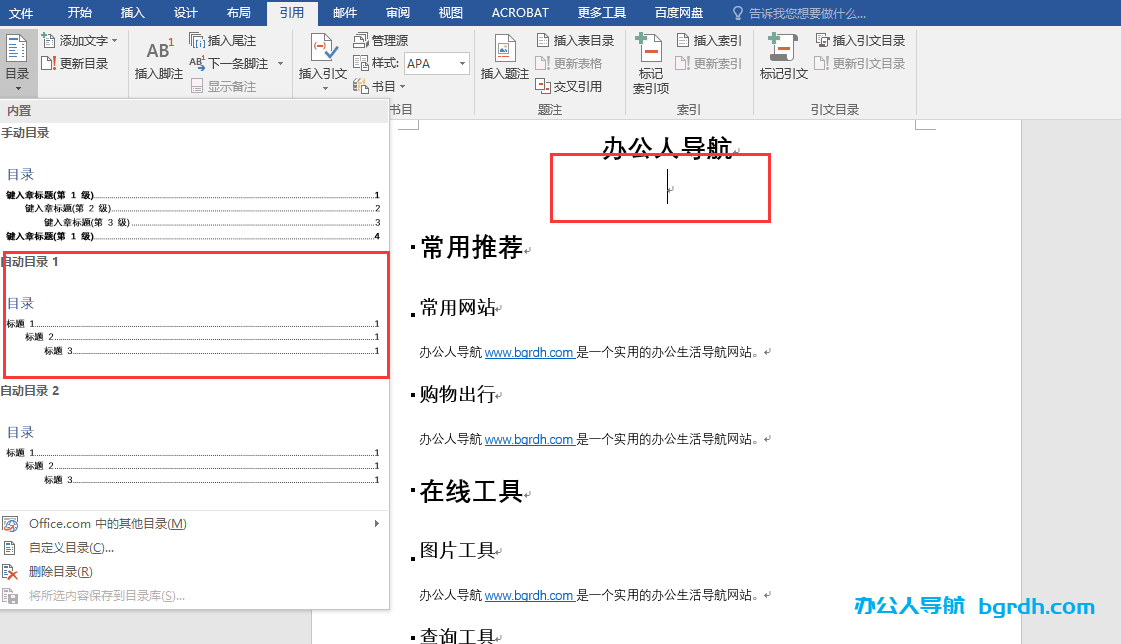
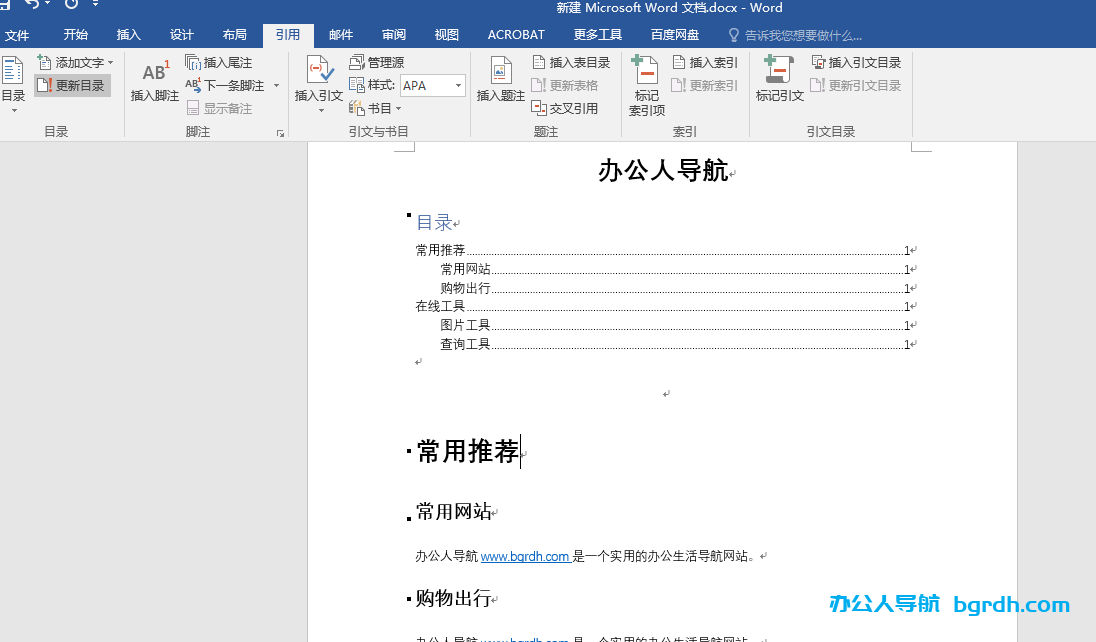
其他技巧:
1.添加分頁(yè)符
有時(shí)候我們需要將某些段落分成兩頁(yè),比如圖中目錄頁(yè)和正文頁(yè)分開(kāi)。就可以將鼠標(biāo)光標(biāo)放在中間,然后點(diǎn)擊插入-頁(yè)面-分頁(yè)。
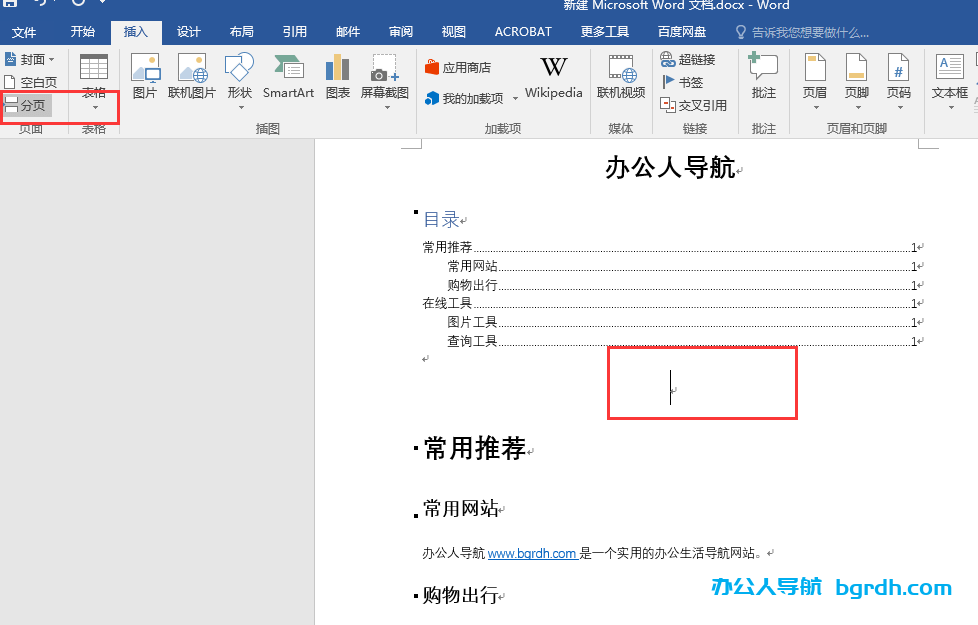
這樣我們就可以看到目錄頁(yè)和正文頁(yè)分成不同的頁(yè)面,同樣如果你需要將正文中某些段落分頁(yè),也可按照此類似操作。比如在常用推薦和在線工具中間插入分頁(yè)。
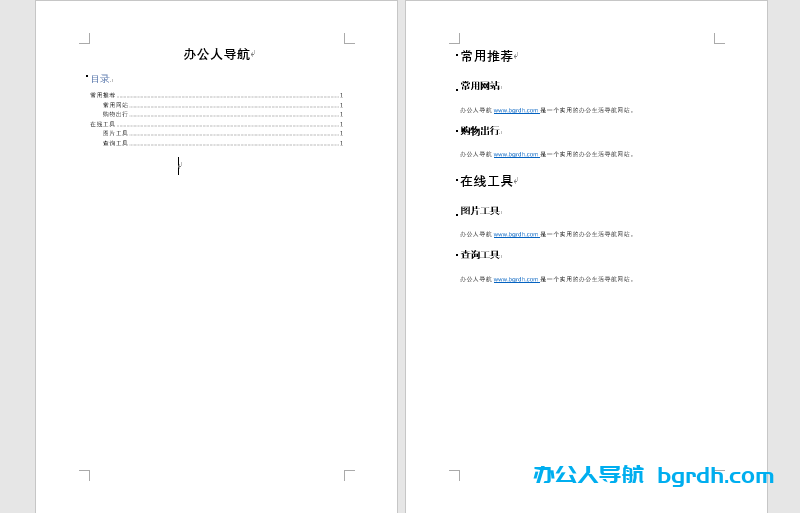
2.目錄更新
有時(shí)候我們生成目錄后可能后面又對(duì)文章進(jìn)行調(diào)整,頁(yè)碼及標(biāo)題有所改變,這個(gè)時(shí)候我們就需要更新一下目錄。
比如我將常用網(wǎng)站,改成常用網(wǎng)站22,圖片工具改成圖片工具22,中間又插入了分頁(yè),現(xiàn)在的目錄標(biāo)題及頁(yè)碼都是不正確的。
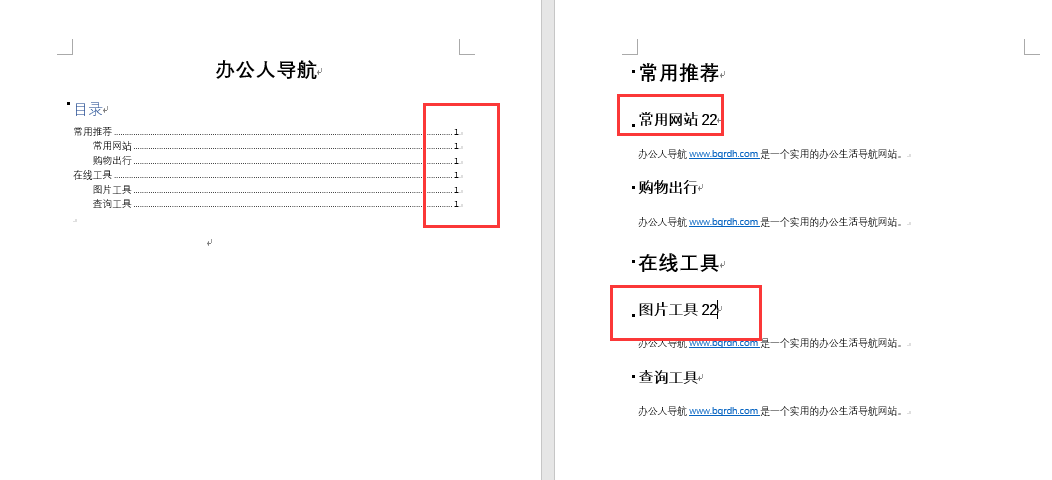
點(diǎn)擊引用-目錄-更新目錄,這時(shí)會(huì)彈出一個(gè)對(duì)話框。因?yàn)槲覀冋{(diào)整了標(biāo)題及分頁(yè),所以選擇更新整個(gè)目錄。

點(diǎn)擊更新目錄后,標(biāo)題及頁(yè)碼就會(huì)自動(dòng)更新。以后在修改調(diào)整后,按照同樣的操作更新一下即可。

以上就是辦公人導(dǎo)航網(wǎng)和大家分享的word怎么自動(dòng)生成目錄,word生成目錄的詳細(xì)方法步驟,希望對(duì)大家有所幫助。



